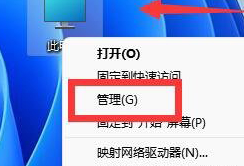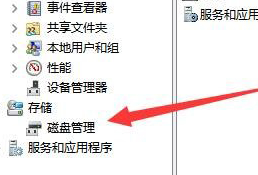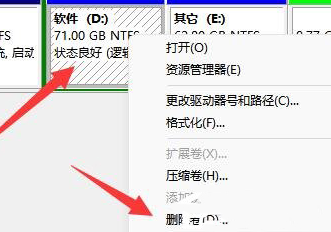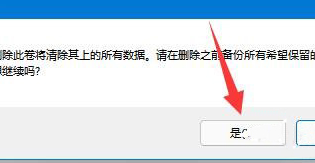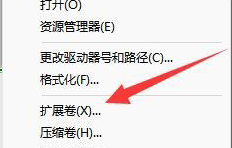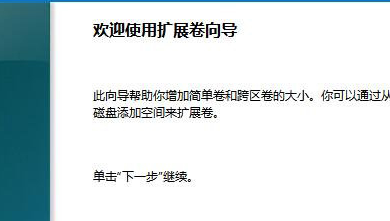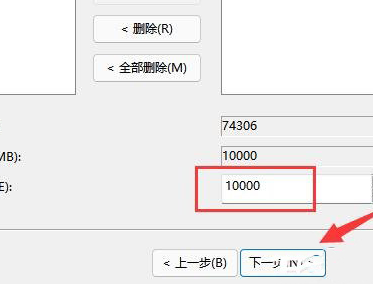|
|
|
|
|
要是觉得自己电脑的c盘一直不够用的话,我们是可以对于c盘进行扩容的,这样子就有了更大的空间可以使用,十分的方便,下面我们一起来看看如何分盘吧。 win11电脑的c盘扩容方法:1、首先我们右键【此电脑】然后点击【管理】。
2、然后点击【磁盘管理】。
3、接着点击d盘,然后点击【删除卷】。
4、接着点击对话框中的是。
5、然后点击【扩展卷】。
6、接着点击【下一步】。
7、随后输入【空间量的大小】点击下一步。
8、最后点击【完成】就可以了。
以上就是win11电脑的c盘扩容方法的全部内容,望能这篇win11电脑的c盘扩容方法可以帮助您解决问题,能够解决大家的实际问题是软件自学网一直努力的方向和目标。 |